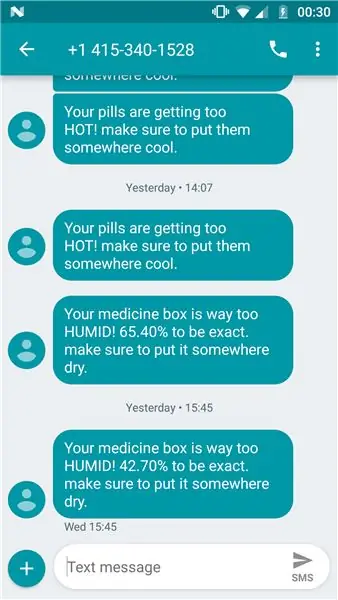
Inhaltsverzeichnis:
- Autor John Day [email protected].
- Public 2024-01-30 07:20.
- Zuletzt bearbeitet 2025-01-23 12:52.
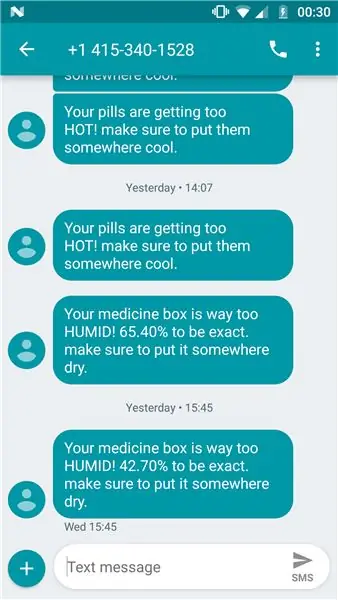

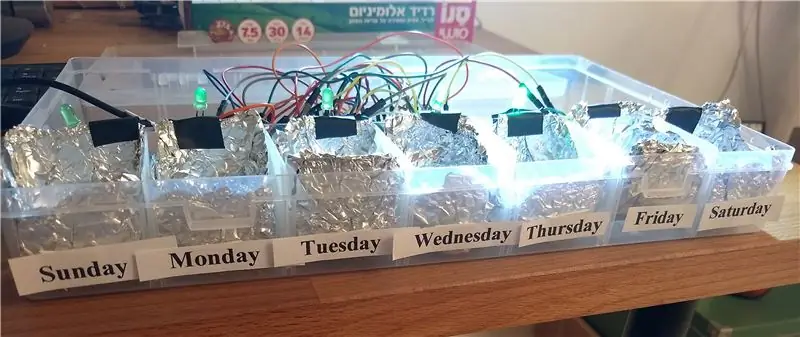
Dies ist das Abschlussprojekt von Jonathan Braslaver und Maor Stamati im IOT-Kurs von IDC 2018.
In diesem Instructable werden Sie durch die Schritte zum Aufbau einer intelligenten IoT-Pillenbox gehen. Dies ist ein voll funktionsfähiger Prototyp mit den folgenden Funktionen:
1. Es sendet eine SMS an den Benutzer, wenn die Temperatur oder Luftfeuchtigkeit in der Box zu hoch ist.
2. Es leuchtet eine LED im rechten Pillenfach, wenn der Benutzer seine Pillen einnehmen muss.
3. Die LED erlischt, wenn der Benutzer seine Pillen aus dem Fach nimmt.
4. Wenn der Benutzer die Einnahme seiner Tabletten vergisst, wird nach einer Stunde eine Erinnerungs-SMS gesendet.
5. Senden Sie samstags eine Erinnerung, um das Feld erneut zu füllen.
Wir hoffen, dass dieses Produkt die Menschen daran erinnern kann, ihre Medikamente rechtzeitig einzunehmen, und ihnen helfen, es unter den richtigen Bedingungen zu halten.
Schritt 1: Teile:
1. Knoten-MCU-Platine.
2. dht22 Temperatur- und Feuchtigkeitssensor
3. MPR121, kapazitiver Näherungssensor-Controller
4. 7 einfache LEDs.
6. Zinnfolie
9. Klebeband.
10. Eine Schachtel mit 7 Fächern.
Schritt 2: Erstellen Sie eine Pilleneinnahme-Scheudle-Datei
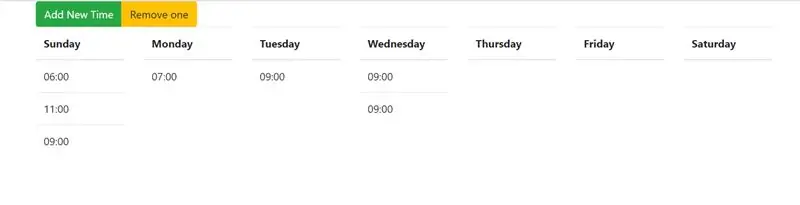
Die Datei ist im Json-Format, es ist ein Array von Arrays, Jedes Array ist ein Wochentag, dh das Array bei 0 ist der Sonntag und das Array bei 5 ist Freitag.
Die Elemente des Arrays sind Strings der Form "HH:MM" wie "14:00".
Sie können die Datei manuell oder programmatisch mit Ihrer bevorzugten Methode erstellen.
Behalten Sie den Pfad der Datei auf Ihrem Computer bei, da wir ihn für später benötigen.
Schritt 3: Verbinden Sie das Board und die Komponenten:
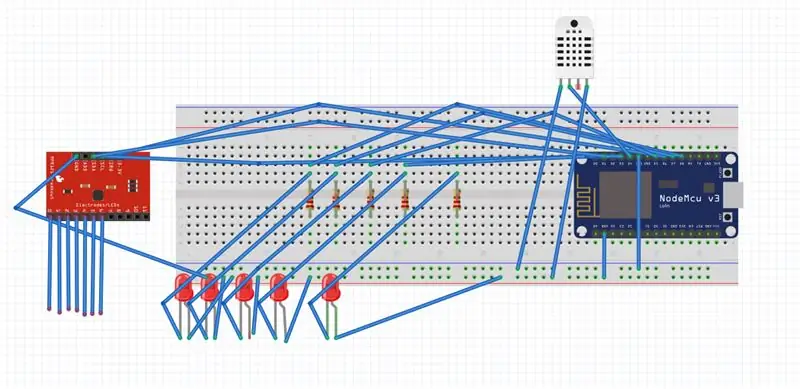

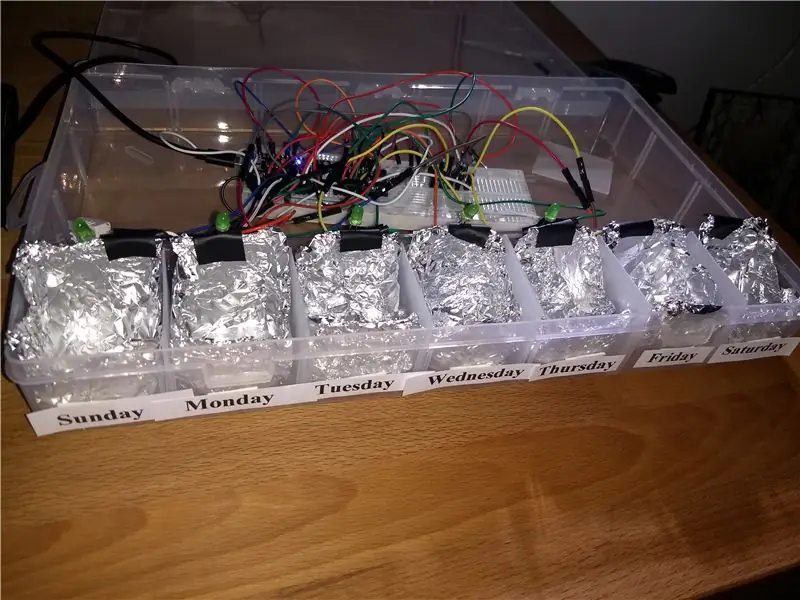
1. Bedecken Sie die Innenseite jedes Pillenfachs mit Alufolie und stellen Sie sicher, dass sie sich nicht berühren.
Die Zinnfolie fungiert als Leiter. Wenn Sie also eine Tablette einnehmen und das Fach berühren, wird der Kopazitanzsensor aktiviert.
2. Folgen Sie dem beigefügten Schema:
(Es unterstützt derzeit nur 5 LEDs, Sie können mehr mit einem Mux hinzufügen)
3. Fügen Sie die LEDs hinter jedem Fach ein.
4. Verbinden Sie die Eingänge 0-6 des MPR121 mit jedem Fach aus Zinnfolie.
Schritt 4: Io.adafruit-Konto erstellen

Mit io.adafuit können Sie ihren MQTT-Server kostenlos nutzen!
Gehen Sie zu https://accounts.adafruit.com/users/sign_up und melden Sie sich an.
Erstellen Sie die folgenden Feeds, wie im Bild zu sehen.
als Ihren AIO-SCHLÜSSEL zu kopieren.
Schritt 5: Laden Sie den Code in Ihr Board
Stellen Sie sicher, dass Sie Ihre adafruit mqtt-Serverdetails hier einstellen:
//MQTT-SERVERKONFIGURATION
#define AIO_USERNAME "Ihr Benutzername"
#define AIO_KEY "Ihr Schlüssel"
und deine WLAN-Daten:
//WIFI-Konfiguration#define WLAN_SSID "Netzwerkname"
#define WLAN_PASS "Passwort"
Schritt 6: IFTT
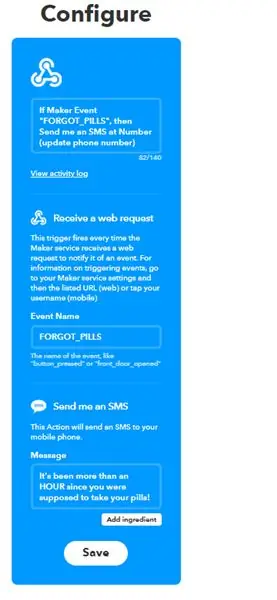
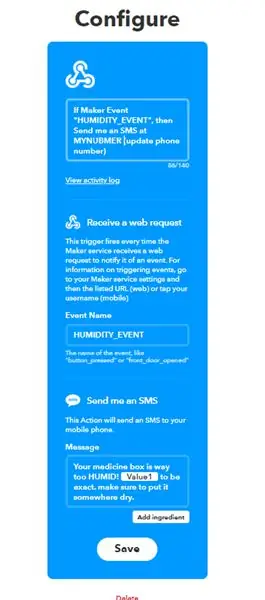
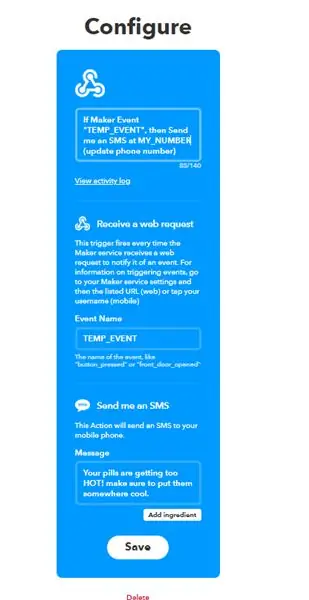
IFTTT (IF This Then That) ist ein kostenloser webbasierter Dienst zum Erstellen von Ketten einfacher bedingter Anweisungen, genannt Applets. Ein Applet wird durch Änderungen ausgelöst, die in anderen Webdiensten wie Gmail, Facebook, Telegram, Instagram oder Pinterest auftreten.
Wir verwenden IFTT, um einen Webhook zu erstellen, der bei Aufruf über HTTP-Rest eine SMS an den Benutzer sendet.
1. Erstellen Sie ein IFTT-Konto.
2. Klicken Sie auf "Meine Applets" und dann auf neues Applet, und wählen Sie Webhooks als ersten Teil, für den zweiten verwenden Sie SMS.
3. Sehen Sie sich die Konfigurationen aus dem Bild an.
Schritt 7: NodeRed
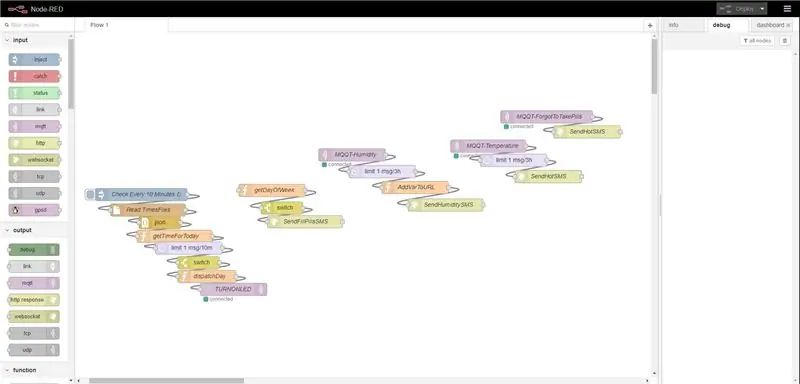
Node-RED ist ein Programmierwerkzeug, um Hardwaregeräte, APIs und Onlinedienste auf neue und interessante Weise miteinander zu verbinden.
Es bietet einen browserbasierten Editor, der es einfach macht, Flows mit einer Vielzahl von Knoten in der Palette zu verbinden, die mit einem einzigen Klick in der Laufzeit bereitgestellt werden können.
Zuerst:
- Laden Sie die Installationsanweisungen von https://nodered.org/ herunter und befolgen Sie sie.
- Starten Sie Knoten-Rot von
- Laden Sie die Datei node.json herunter und ersetzen Sie Folgendes:
- IFTTT_KEY mit Ihrem IFTTT-Schlüssel
- IFTTT_USER mit Ihrem IFTTT-Benutzernamen
- PATH_TO_File mit dem Pfad der Zeitplandatei.
Klicken Sie auf die obere rechte Ecke -> Importieren -> Zwischenablage und fügen Sie den Inhalt der angehängten Datei node.json ein
Das Ergebnis sollte wie auf dem angehängten Bild aussehen.
Es werden 5 Flüsse erstellt:
1. Alle 10 Minuten ausführen -> Zeitplandatei lesen -> in js-Objekt konvertieren -> prüfen, ob Sie in den nächsten 10 Minuten eine Pille einnehmen müssen -> Begrenzung auf 1 msg pro 10 Minuten -> Tagescode senden -> mqtt im LED-Feed veröffentlichen.
2. Holen Sie sich den Wochentag -> wenn Samstag HTTP-Aufruf an IFTT, um eine SMS an den Benutzer zu senden, um die Pillendose zu füllen.
3. mqtt Feuchte-Feed anhören -> Limit für eine Nachricht alle 3 Stunden -> Luftfeuchtigkeit zur IFTTT-URL hinzufügen -> IFTTT anrufen, um SMS zu senden.
4. 3. Mqtt-Temperatur-Feed anhören -> Limit für eine Nachricht alle 3 Stunden -> IFTTT anrufen, um SMS zu senden.
5. Mqtt Forgot Feed anhören -> IFTTT anrufen, um SMS zu senden.
Schritt 8: Herausforderungen & nächster Schritt
Wir hatten einige Herausforderungen bei der Verwendung des mqttt-Servers. Zuerst haben wir versucht, einen lokal auszuführen, der nicht zu funktionieren schien (blockierte Ports), also haben wir einen Cloud-Server verwendet.
Außerdem sind wir derzeit auf 5 LEDs beschränkt, wo wir 7 benötigen. Wir haben versucht, einen Mux zu verwenden, aber es schien auch nicht zu funktionieren.
Nächster Schritt:
Voll funktionsfähige Benutzeroberfläche zum Planen der Einnahmezeit der Pille.
Holen Sie sich eine schickere Pillendose ohne Alufolie und das Brett versteckt.
Wir hoffen, Sie finden unsere Einschränkungen nützlich und haben viel Spaß beim Bauen dieses Projekts!
Empfohlen:
Intelligente Brillen: 4 Schritte

Smart Glasses: Hallo zusammen, heute zeige ich euch, wie man Smart Glasses zu Hause herstellt! Eines der großartigsten Dinge an Datenbrillen ist, wie nützlich es in der heutigen Technologiewelt ist, so etwas zu haben und dass es nicht nur eine Version gibt
Intelligente Lektion: 6 Schritte

Smart Lesson: O projeto Smart Lesson visa criar um produto no qual os professores possam utilizar como um conteúdo a mais para ensinar seus alunos os levando a um nível de aprendizado muito superior por conseguir de mostrar…;dos conteguir
